Een beginnende pc-gebruiker kan met een dergelijk probleem worden geconfronteerd. U heeft een boek of een andere gedrukte publicatie die u naar uw computer wilt kopiëren. Of u heeft op een website nuttige informatie gevonden en wilt deze als tekstbestand opslaan. Hoe te handelen in dergelijke situaties?
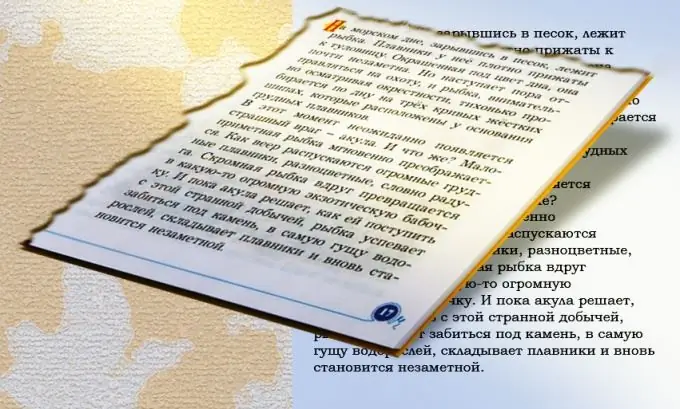
Noodzakelijk
- ·Scanner
- OCR-programma
- ·Toegang tot internet
- ·Tekstverwerker
instructies:
Stap 1
Als u informatie uit een gedrukte editie moet opslaan, kunt u de tekst met de hand typen, maar dit is een vrij lange en vervelende taak. Beter profiteren van moderne ontwikkelingen op het gebied van kopiëren en tekstherkenning. Scan eerst uw document Veel scanners hebben een zeer handige OCR-functie in hun software. De scan resulteert in een tekstdocument gekopieerd uit een gedrukte publicatie.
Maar helaas herkent de ingebouwde functie woorden niet zo goed, vooral als je bron slecht getypt was. Er zullen veel fouten in de tekst zitten - de letters zullen worden vervangen door andere, vergelijkbaar in spelling, letters of zelfs cijfers.
Stap 2
Een andere optie is om een speciaal programma te gebruiken dat tekst van een gescande afbeelding herkent. Het resultaat van zo'n kopiëren van tekst naar een computer zal van betere kwaliteit zijn.
Stap 3
En de derde optie zou zijn om een online tekstherkenningsservice te gebruiken. Voor dergelijke bronnen wordt voorgesteld om een gescand document via internet te downloaden. Na herkenning ontvangt u ook tekst, die u later in elke teksteditor kunt kopiëren. Maar ook hier zullen fouten worden gemaakt die gecorrigeerd moeten worden.
Stap 4
Lees het resulterende document aandachtig door. Vergeet niet de bron te controleren. Corrigeer waar nodig.
Stap 5
Om de tekst te kopiëren, moet u deze op het klembord plaatsen. Verplaats hiervoor de cursor naar het begin van het document. Druk op de linkermuisknop en verplaats de cursor zonder deze los te laten over de hele tekst tot het einde. Laat nu de knop los U kunt een andere selectiemethode gebruiken. Plaats de cursor aan het begin van de tekst. Houd de Shift-toets ingedrukt en verplaats de cursor naar het einde met behulp van de pijlen. Laat vervolgens Shift los.
Druk daarna op de rechtermuisknop en selecteer de functie "Kopiëren" in het voorgestelde menu of druk op de toetsencombinatie Ctrl + C op het toetsenbord. Dankzij deze actie wordt alle geselecteerde informatie gekopieerd naar het klembord van de computer.
Stap 6
Nu hoef je alleen nog maar gegevens van het klembord te plakken. Open het document waarnaar u de tekst wilt kopiëren. Door op de rechtermuisknop te drukken, roept u het hulpmenu op, waar u de functie "Plakken" selecteert of op de sneltoets Ctrl + V drukt. Alle informatie wordt in uw document ingevoegd.
Met behulp van het klembord kunt u tekst van internet of andere bronnen kopiëren.






